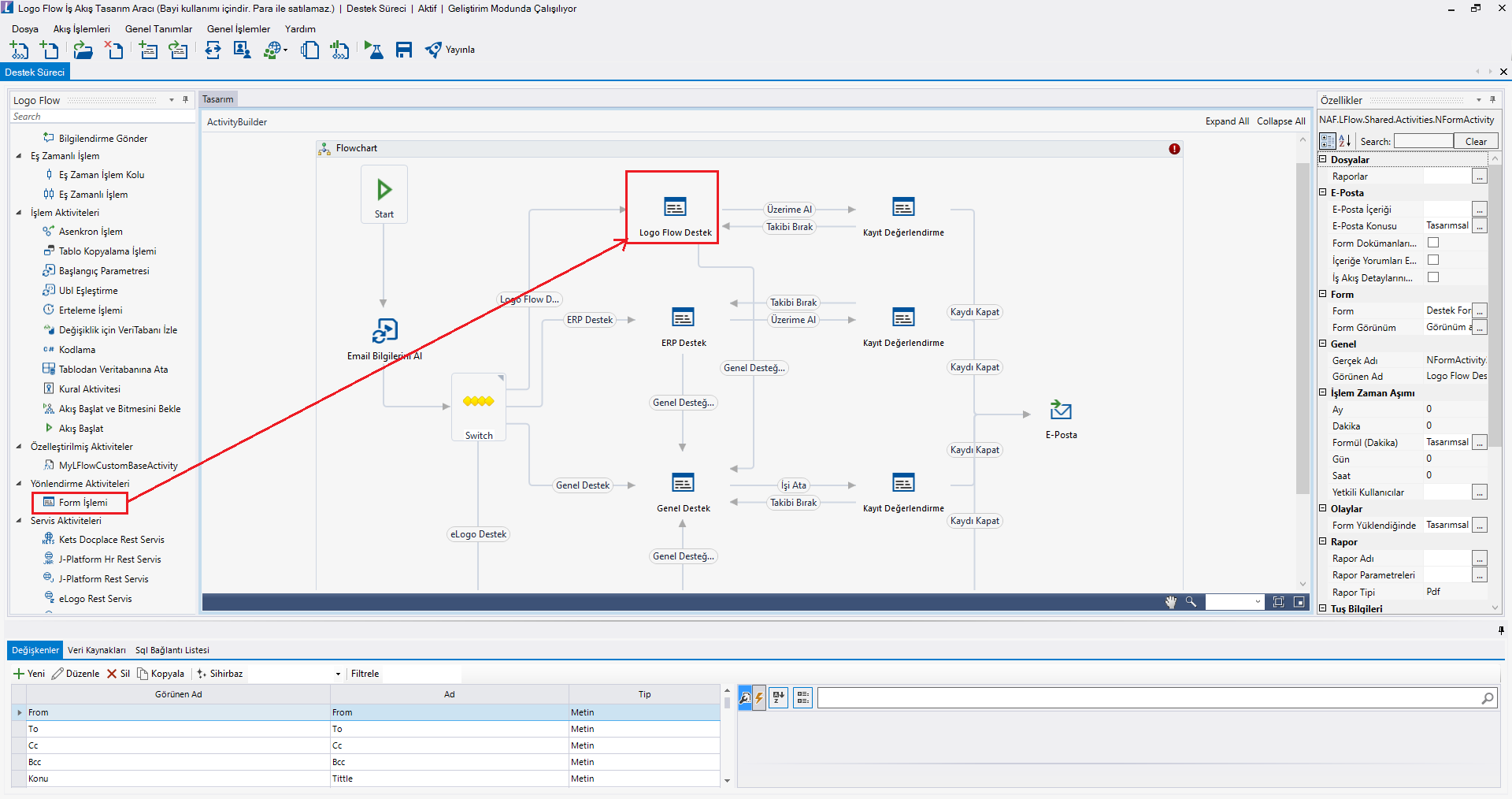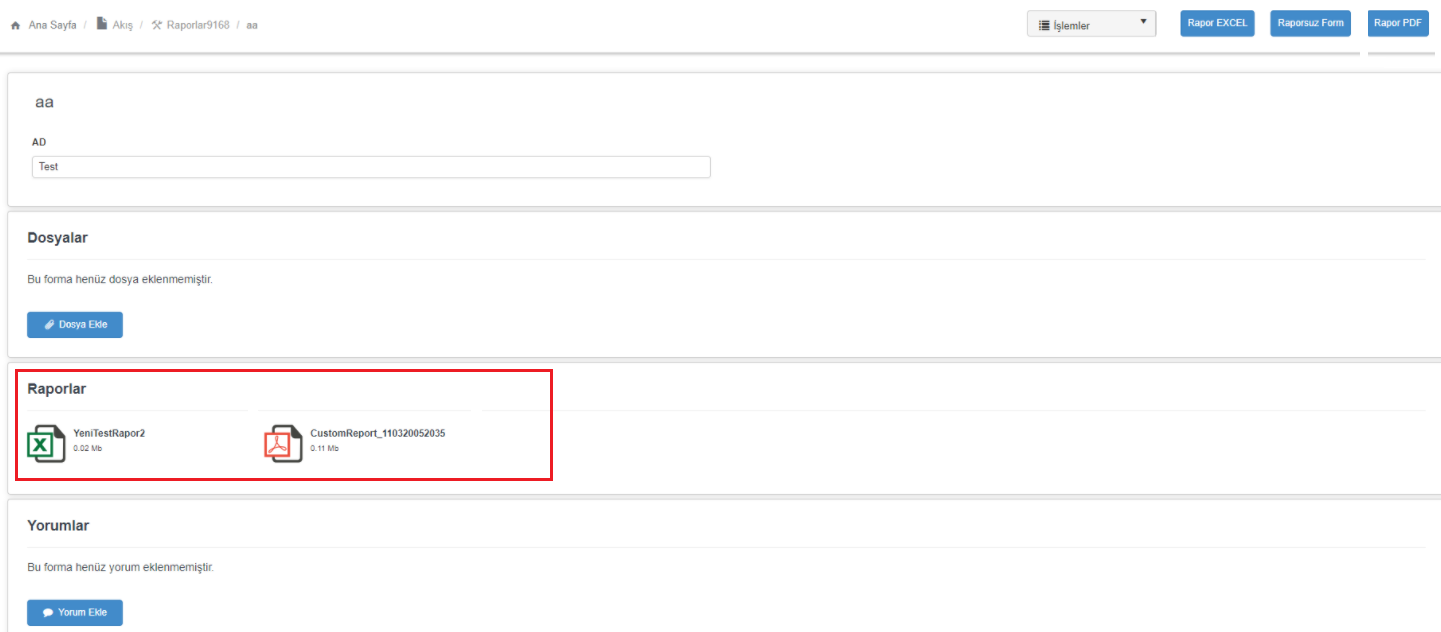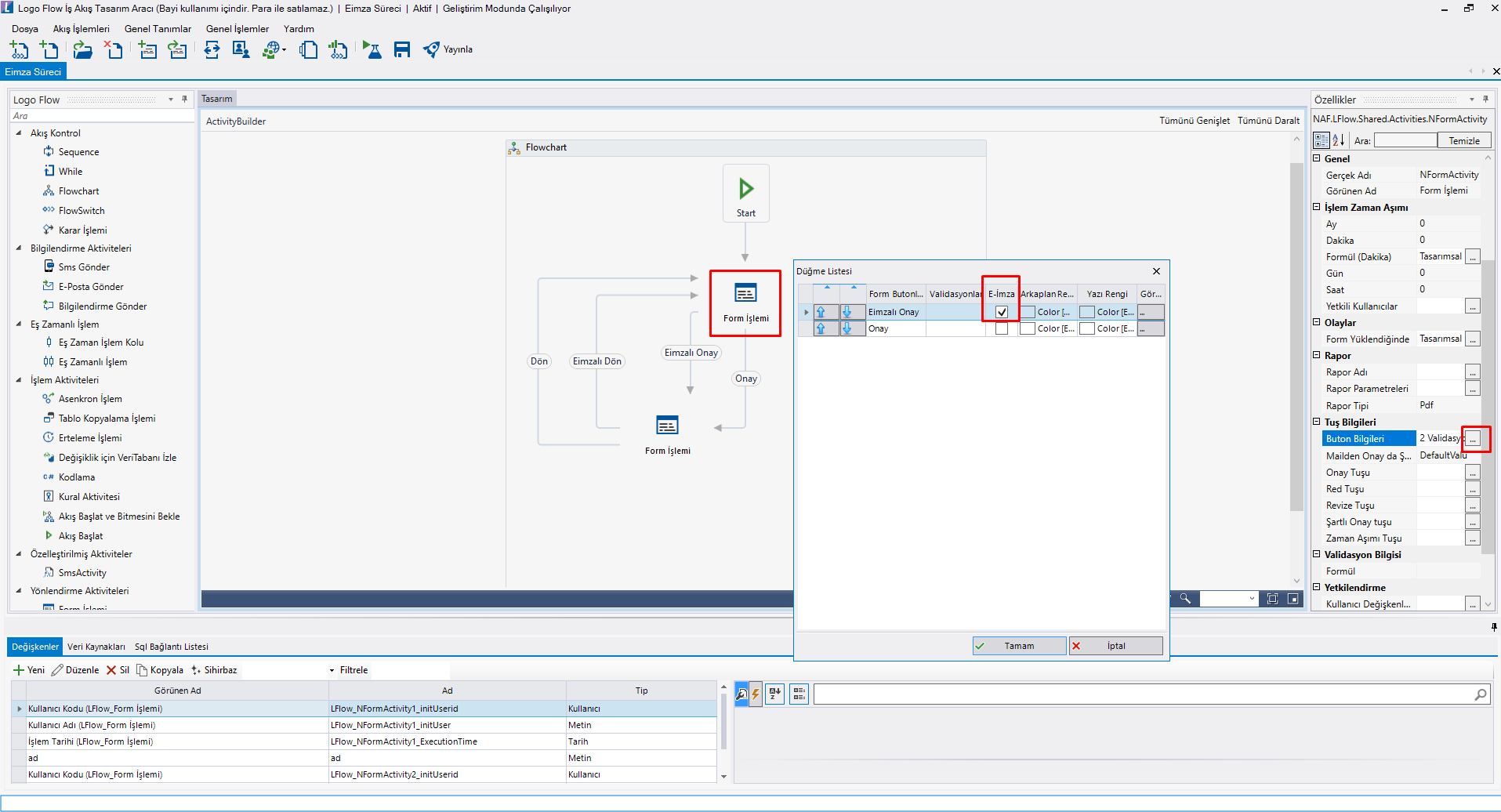Form İşlemi
Akış içerisinde kullanıcı etkileşimi gerektiren, veri girişi veya gösterimi ihtiyacı olan yerlerde kullanılır. Form aktivitesinin sol menüsünde "Form" altından ilgili form seçimi yapılmalıdır.Forma sadece yetkili kullanıcıların giriş yapabilmesine izin vermek için özelliklerden "Yetkilendirme" sekmesi altındaki seçeneklerden biri seçilebilir.
"Form İşlemi Aktivitesi", akış sırasında portal arayüzünde görüntülenecek form tasarımlarının tanımlandığı aktivitedir.
Bilgilendirme
- Bilgilendirme Başlığı: Delegasyon bildirim başlığını düzenlemek için kullanılır. Mevcut durumda "İş akış delegasyonu" olarak belirlenmiş başlık alanı buradan değiştirilebilir.
- Bilgilendirme İçeriği: Delegasyon bildirim içeriğini düzenlemek için kullanılır. Mevcut durumda çıkan içerik özelleştirilebilir.
- Delegasyonda Bilgilendirme Yapılmasın: Akış ayarlarında iş delegasyonu yapıldığında; e-posta, mobil ve/veya web bildirimleri gönderilmesi için seçimler mevcuttur. Bu ayar açıldıktan sonra akıştaki tüm iş delegasyonlarında bilgilendirmeler yapılır. Ancak form aktivitesi bazında bilgilendirme yapılması istenmiyorsa bu seçenek işaretlenmelidir.
Dosyalar
Raporlar: Akış tasarımında kullanılan bir ya da birden fazla rapor aktivitesi üzerinden oluşturulan raporların seçilerek, form üzerindeki Raporlar bölümünde görünmesini sağlar. Rapor aktivitesi üzerinden oluşturulan raporlar; sadece görüntülenebilir ve indirilebilir modda form üzerinde kullanıcılara gösterilmektedir.
Form aktivitesinden sonra gelen bir rapor aktivitesi bu bölümden seçilirse; form üzerinde; aktivitede oluşturulması beklenen rapor görüntülenmez. Çünkü iş henüz rapor aktivitesi üzerinnden geçmemiş ve raporu oluşturmamıştır.
Portalde formun sağ üst köşesinde yer alan İşlemler/ Rapor Al bölümünden bağımsız çalışmaktadır. O bölümdeki rapor; formun çıktısını veya form aktivitesinin özelliklerindeki rapor adı bölümünden seçilen raporu .pdf ise görüntüler, diğer tipler için indirir.
E- Posta
- E-Posta Konusu: Gönderilecek e-postanın konusunu belirtir.
- E-Posta İçeriği: Gönderilmek istenen mail içeriği oluşturulur. İçerikte, boyut,renk düzenlemeleri yapılabilir, akış içerisindeki kullanılan değişken değerleri kullanılabilir.
- Form Dokümanlarını Delegasyon Mailinde Gönder: Forma eklenmiş olan dokümanlar ek olarak iletilir.
- İçeriğe Yorumları Ekle: Form üzerinde eklenmiş olan yorumları mailin altında gönderilmek istenirse bu seçenek işaretlenmelidir.
- İş Akış Detaylarını Maile Ekle:
Form
- Form: Form aktivitesinde görünecek olan form bilgisidir.
Form Görünüm: Form aktivitesinde seçilen formun barındırdığı değişkenlerin, ilgili akış adımı bazında görünür, salt okunur olup olmamasının düzenlendiği bölümdür. Form üzerindeki alanların default özellikleri standartta gelir. Aynı formu akış adımı bazında form görünüm bölümü sayesinde farklı görünümlerde kullanabilirsiniz.
Her form aktivitesi en son görünüm ayarını baz almaktadır. Form aktivitesi bazında görünüm özellikleri değiştirilmek isteniyorsa, ilgili form aktivitesinin form görünüm ekranında ayarlar yapıldıktan sonra tamam butonuna tıklanarak görünüm ayarları oluşturulmalıdır.
Genel
Gerçek Ad: Aktivite adıdır. Sabit gelir ve değiştirilemez.
Görünen Ad: Aktivite görünen adıdır. Değiştirilebilir.
İşlem Zaman Aşımı
- Ay: Form üzerinde belli bir süre işlem yapılmadığı durumda zaman aşımı sonrası yapılmak istenen işlemler akış içerisinde tanımlanabilir. Bekleme Süresi'nde belirtilen ay geçtikten sonra formun o adımı zaman aşımına uğrar.
- Gün: Form üzerinde belli bir süre işlem yapılmadığı durumda zaman aşımı sonrası yapılmak istenen işlemler akış içerisinde tanımlanabilir. Bekleme Süresi'nde belirtilen gün geçtikten sonra formun o adımı zaman aşımına uğrar.
- Saat: Form üzerinde belli bir süre işlem yapılmadığı durumda zaman aşımı sonrası yapılmak istenen işlemler akış içerisinde tanımlanabilir. Bekleme Süresi'nde belirtilen saat geçtikten sonra formun o adımı zaman aşımına uğrar.
- Dakika: Form üzerinde belli bir süre işlem yapılmadığı durumda zaman aşımı sonrası yapılmak istenen işlemler akış içerisinde tanımlanabilir. Bekleme Süresi'nde belirtilen dakika geçtikten sonra formun o adımı zaman aşımına uğrar.
- Yetkili Kullancılar: Belirtilen zaman aşımı süresinden sonra bu bölümde tanımlanan kullanıcı ile devam edilir. Yetkili kullanıcının sisteme giriş yapmasına ihtiyaç yoktur, ilgili süre dolduğunda işletim otomatik olarak o kullanıcı üzerinden devam eder.
- Çalışma Günleri ve Tatil Günleri Zaman Aşımı Süresine Eklensin mi: Belirtilen zaman aşımı süresi içerisine; Tatil Günleri bölümünde tanımlanan çalışma gün ve saatlerini de dahil ederek hesaplasın isteniyorsa işaretlenmelidir.
KPI Tanımları
- Çalışma Günleri ve Tatil Günleri Zaman Aşımı Süresine Eklensin mi: Belirtilen KPI zaman aşımı süresi içerisine; Tatil Günleri bölümünde tanımlanan çalışma gün ve saatlerini de dahil ederek hesaplasın isteniyorsa işaretlenmelidir.
- Kpi Kullanılsın mı: Form bazında performans takibi yapılmak isteniyorsa işaretlenmelidir. Zaman aşım süresi ve tanımlanan yüzdesel toleransa göre başlatılan her iş için ilgili form aktivitesinde sistem tarafından zaman aşımı tarihi belirlenir. Bu bilgiye; anasayfa→ üzerimdeki işler, kpı raporları, sol menü üzerindeki üzerimdeki işler- başlattığım işler- dahil olduğum işler raporlarından erişilebilir. İşlerin gecikme zamanlarına göre önceliklendirilmesi ve raporlanabilmesi amacıyla kullanılır.
- Tolerans: Belirtilen zaman aşımı süresine ek olarak kullanıcıya tolerans tanımlanmak istenirse yüzdesel olarak bir oran girilir. (return 10;)
Zaman Aşımı(dk): Kpi için kullanılacak zaman aşımı süresidir. Dakika cinsinden bir değer girilmelidir. (return 60;)
Form aktivitesinde KPI Tanımı aktif edildiğinde; iş ilgili form aktivitesi adımına geldiğinde yukarıda yapılan seçim ve girilen sürelere göre zaman aşımı tarihi hesaplanır. NWFLOGDETAIL tablosunda bu bilgiler tutulur.
- Form Yüklendiğinde: İlgili aktivite adımında form üzerine atanan kişi formu görüntülemek için portal ya da mobil üzerinden tıkladığında çalışan bölümdür. Form yüklenirken yapılmak istenen atama, güncelleme vs. big işlem varsa bu bölüme görsel tasarım veya gelişmiş kod ile yapabilir.
Rapor
Rapor Adı :Portal'da süreç işletimi sırasında formların sağ üst köşesinde İşlemler/ Rapor Al butonu yer alır. Bu butona tıklandığında otomatik olarak sayfa için oluşturulmuş rapor çıktısı kullanılır. Kullanıcılar ihtiyaçlarına göre bu tasarımı revize edebilirler. İlgili formda butona tıklandığında istenilen tasarımda bir rapor oluşturulabilir. Rapor listesinden daha önce tasarlanmış bir rapor kullanılabilir veya "yeni" butonuna tıklanarak otomatik olarak açılan form revize edilebilir.
Oluşturulan raporlarla ilgili bilgiler NWFNTFMESSAGE ve REPORTOUTPUTS tablolarında tutulmaktadır. Üretilen raporların hangi işin hangi adımı ile bağlantılı olduğu;
INSTANCEID (İş numarası),
STORAGEID( Akış Id Bilgisi),
FIRSTVERSIONID (Akış Versiyon Bilgisi),
CURRENTBM (Akış Adım Bilgisi) kolonlarından elde edilmektedir.
Rapor Parametreleri: Rapora akış içerisindeki herhangi bir değişken dahil edilmek isteniyorsa parametre olarak seçilerek raporda kullanılabilir.
Rapor Tipi: Oluşacak raporun tipi seçilebilir. Rapor çıktısı pdf, word, excel veya html olarak oluşturulabilir.
- Rapora Yorumları Ekle: İşaretlendiği durumda alınan çıktıda form içerisine girilen yorumlar gösterilir.
Tuş Bilgileri
Revize Tuşu : Seçilen butonun sonraki adım amaçlı kullanılacağını ifade eder.
Onay Tuşu: Seçilen butonun onay verme işlemi olduğunu ifade eder.Onay tuşu seçimi yapılmış ise red tuşu seçimi de mutlaka yapılmalıdır.
Red Tuşu: Seçilen butonun reddetme işlemi olduğunu ifade eder. Red tuşu seçimi yapılmış ise onay tuşu seçimi de mutlaka yapılmalıdır.
Şartlı Onay Tuşu: Seçilen butonun şartlı onay işlemi olduğunu ifade eder. Şartlı onay tuşu seçimi yapılmış ise onay ve red tuşlarının seçimi de mutlaka yapılmalıdır.
Zaman Aşımı Tuşu: İşlem Zaman Aşımı özelliği kullanılmak isteniyorsa zaman aşımından sonra yapılacak işlemler için bağlanan kol bu tuşa bağlanır. Aksi durumda zaman aşımı özelliği kullanılamaz.
Buton Bilgileri :Form butonları için form validasyon eşleştirmeleri yapılır. Ek olarak butonların form ekranındaki görünüm sıralamaları, butonun arka plan rengi ve yazı rengi değiştirilebilir. E-İmza ile ilerletilmesi istenen butonlarda e-imza aktifleştirilebilir. Yine bu bölümden; akış farklı dillerde kullanılacaksa dil karşılıkları tanımlanabilir.
Onay – Red butonu seçimi yapıldığında, akış ayarlarında otomatik mail gönderim özelliği açılarak mailden direk onay ve red işlemleri gerçekleştirilebilir.
Yetkilendirme
Kullanıcı Listesi : Forma giriş yetkisi olacak kullanıcılarının seçilmesi sağlanır.
Kullanıcı Değişkenleri : Form aktivitesine giriş yapan kullanıcılar sistem değişkeni olarak saklanır. Herhangi bir form aktivitesine giriş yapan kullanıcı bilgisi akışın başka bir aşamasında başka bir formda yetkili olarak atanabilir.
Kullanıcı Listesi Değişkenleri : Kullanıcı listesi tipindeki değişkenlerden gelen kullanıcılara yetki verilir. Böylece dinamik olarak yetkilendirme yapılabilir.
Organizasyon Grupları: Tanımlanmış Organizasyon gruplarındaki kişilerin forma erişim yetkisine sahip olmasını sağlar.(Bkz. Organizasyon Grupları)
Organizasyon Hiyerarşisi: Tanımlanmış hiyerarşiye göre formda ilgili kişinin amirinin ya da iş arkadaşının yetkili olması sağlanır.
Amir üst sınır varsayılan olarak 1 verilmiştir. Üst Sınırın 2 olması durumunda tanımlanan hiyerarşide 2 üstteki yetkili kişi de yetkili durumda olur.